Како пронаћи изгубљене ваздушне ознаке без иПхоне-а
мисцеланеа / / August 04, 2021
Аппле АирТаг је супер користан и лаган уређај који вам помаже да пратите своје ствари. Само прикачите АирТаг на своје кључеве или у руксак или нешто друго што вам сваки пут промакне и увек можете да пратите те ствари у апликацији Финд Ми на вашем иПхоне-у. Такође можете ући у траг својим Аппле уређајима и ступити у контакт са пријатељима / породицом. Али некако ако сте изгубили ствари са АирТагом, проверите како пронаћи изгубљене ваздушне ознаке без иПхонеа.
Да! То звучи смешно јер користите АирТагс да не заборавите или изгубите своје важне ствари, а затим изненада или грешком, ваше АирТагове недостају или су изгубљене. То се сада може догодити у оба сценарија када су или ваше ствари такође изгубљене или недостају и ствари и АирТаг. Иако можемо да разумемо да од сада не можете да поставите нове АирТагове без иПхоне-а, и даље можете скоро да приступите функцији АирТагс „Финд Ми“ на свом Мац-у.
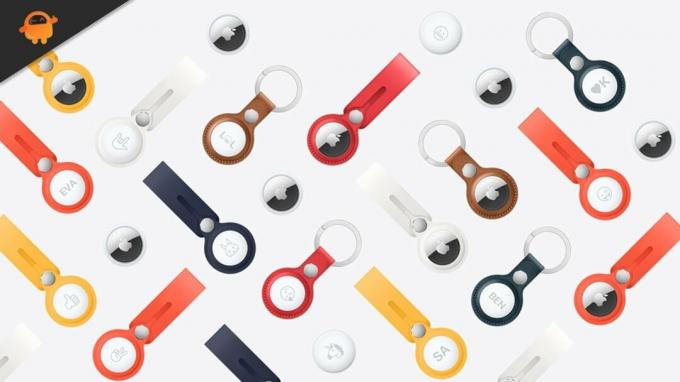
Како пронаћи изгубљене ваздушне ознаке без иПхоне-а
Међутим, чини се да са Мац-ом не можете заиста да репродукујете звук на оближњем АирТагу или да користите функцију „Прецисион Финдинг“ на свом иПхоне-у. Али увек можете да користите две главне функције као што су „Провера смерница“ и активирање „Изгубљеног режима“ на својим несталим или изгубљеним ваздушним ознакама.
То значи да ако имате Мац, следите доленаведене кораке да бисте одмах пронашли недостајуће АирТагове. Обавезно увек ажурирајте своју верзију / верзију мацОС-а да бисте у покрету добили додатне функције, стабилност и перформансе.
- Обавезно притисните ‘Цомманд + Спаце бар’ тастера на Мац-у.
- Затим потражите „Пронађи ме“ апликацију и отворите је.
- Када се апликација Финд Ми покрене, прећи ћете на „Уређаји“ одељак у којем можете пронаћи своје Аппле уређаје „Пронађи моју функцију“. Али овде нећете наћи АирТагс.
- Дакле, идите на „Предмети“ одељак за преглед информација.
- Даље, обавезно одаберите свој АирТаг из левог окна и тачна локација тог АирТага биће назначена на мапи.
- Ако ваше АирТагс нису у домету ниједног Аппле уређаја, тада ће вам се приказати само "последњи пут виђен" информације (место и време).
- Затим кликните на Икона АирТаг на мапи> Кликните на „Ја“ икону за приступ додатним опцијама.
- Кликните на Упутства ако желите упутства на мапи до локације на којој је нестао ваш АирТаг.
- Али у случају, видите само 'Последњи пут виђен' статус са локацијом и тамо не можете пронаћи АирТаг, онда је боље да кликнете на „Омогући“ под "Изгубљен начин".
- На екрану ће се појавити промптни прозор који вас обавештава "шта ће се десити?" информације укратко. Само кликните на 'Настави' да наставите.
- Затим унесите свој контакт број или адресу е-поште како бисте били контактирани ако неко пронађе вашу изгубљену АирТаг. Такође можете додати кратку поруку за изгубљену АирТаг.
- Кликните на 'Следећи' дугме за наставак> Затим обавезно омогућите „Обавести ме кад се пронађе“ кликом на њега и кликните на 'Активирати'.
- Готови сте. Сада сте успешно ставили изгубљене ваздушне ознаке у изгубљени режим.
Кораци за онемогућавање изгубљеног режима АирТагс на Мац-у (без иПхоне-а)
Једном када пронађете своје ваздушне ознаке, требало би да уклоните дељене контакт информације јер нису потребне. Због тога би требало да онемогућите АирТагс Лост Моде користећи Мац пратећи доленаведене кораке:
- Наћи ћете црвену икону браве за опорављени АирТаг који сте претходно поставили као изгубљен.
- Само отворите апликацију Финд Ми на вашем Мац рачунару и кликните на „Омогућено“ под Лост Моде.
- Затим ћете морати да кликнете на ‘Искључи изгубљени режим’ могућност уклањања података које сте раније изабрали да бисте поделили своје контакт податке. изабрали сте да делите.
- Када завршите, ваш опорављени АирТаг је поново спреман за употребу.
То је то, момци. Претпостављамо да вам је овај водич био користан. За даља питања, слободно питајте у коментару испод.



![Како инсталирати Стоцк РОМ на Битво БС500 Мега [датотека фирмвера / отбрисати]](/f/8da1359a4c53cb9534e797a7b0e28174.jpg?width=288&height=384)